Kaikki kokoelman ohjelmat ovat ilmaisia. Photoshopin toimivuudella ne tietenkin eivät ole yhtenevät, mutta yksinkertaiset tehtävät selviytyvät. Ainakin PSD-tiedoston voi avata vain kuvana, ja osa näistä ohjelmista avaa jopa kerrokset.
1. GIMP
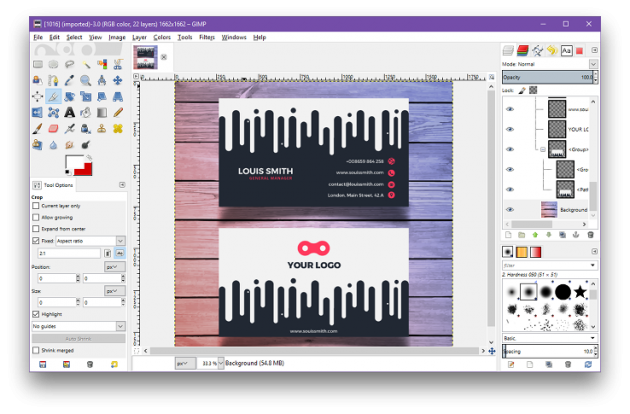
- Käyttöjärjestelmä: Windows, Mac ja Linux.
- Venäjäkieli: tuettu.
Tämä on yksi mielenkiintoisimmista vapaa Photoshop analogit. GIMP lukee PSD-tiedostot tarvitsematta asentaa lisäpluginit, joten voit avata tiedoston samalla tavalla kuin perinteiset kuvat Tiedosto → Avaa.
GIMP avaa PSD-dokumentin kerrokset muokkausta varten. Mutta tässä on niiden vikatilanteita: ohjelma ei lue kaikkia kerroksia, jotkut vaaditaan rasteroimaan. Ja GIMP voi tallentaa muutoksia PSD: ään. Tämän jälkeen tiedosto ei ehkä avaudu Photoshopissa. Jälkimmäinen ei saisi häiritä sinua, jos avasit tiedoston pienille muutoksille ja tallennat kuvan JPEG-tiedostoon.
Lataa GIMP →
2. Paint.NET
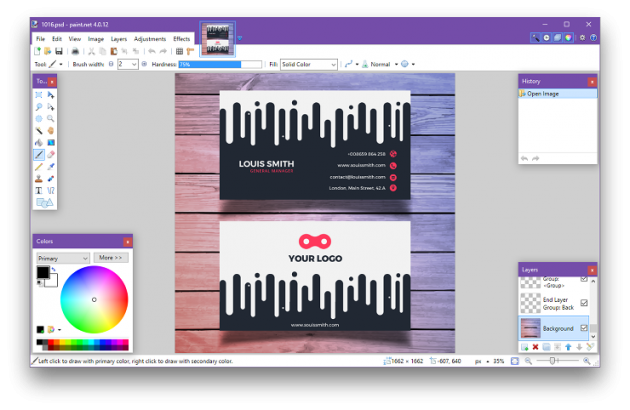
- Käyttöjärjestelmä: alkaen Windows 7: sta.
- Venäjäkieli: tuettu.
Paint.NET on parempi kuin tavallinen Microsoft Paint, mutta se on sama kuin selkeä ja helppokäyttöinen. Jos et tiedä mitä tehdä GIMP-tiedostossa, avaa Paint.NET.
Ohjelma lukee PSD: n, mutta vasta sen jälkeen, kun asianmukainen plug-in on asennettu. Voit tehdä tämän seuraavasti:
- Lataa plugin.
- Pura tiedostot ladatusta arkistosta.
- Kopioi PhotoShop.dll-tiedosto.
- Siirry Paint.NET-asennuskansioon (esim. C: \ Ohjelmatiedostot \ maali.net).
- Aseta PhotoShop.dll-tiedosto FileTypes-kansioon.
- Aloita Paint.NET.
Paint.NET voi lukea kerroksia PSD-dokumenteissa, mutta se ei kopioi kaikkia Photoshop-toimintoja, joten kuvankäsittely on melko rajoitettu.
Lataa Paint.NET →
3. Photopea
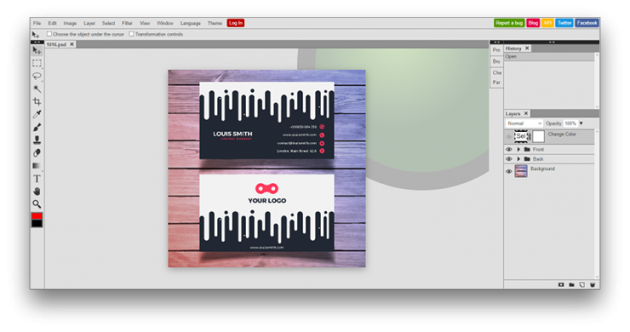
- Käyttöjärjestelmä: koska sovellus avautuu selaimessa.
- Venäjäkieli: tuettu.
Photopea on online-palvelu, jonka käyttöliittymä muistuttaa Photoshopia tai GIMP: tä. Sen etuna on, että sinun ei tarvitse asentaa mitään. Ohjelma avautuu selaimessa millä tahansa laitteella. Verkkosovellukset eivät useinkaan ole niin käytännöllisiä kuin asennetut ohjelmat. Photopea ei ole poikkeus, mutta sen avulla voit työskennellä kerrosten kanssa PSD-dokumentissa.
Katso valokuvasta →
4. XnView
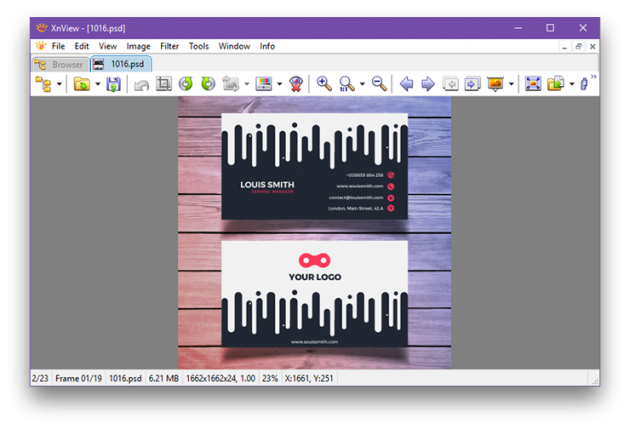
- Käyttöjärjestelmä: Windows (Linuxissa ja MACOSissa on XnView MP: n versio).
- Venäjäkieli: Se on tuettu vain Standart- ja Extended-versioissa.
XnView – eräänlainen graafinen järjestäjä, jossa voit avata ja järjestää kuvasarjoja tietokoneellesi. XnViewissa on alkeellisia muokkaustoimintoja: voit muuttaa värivalikoimaa, lisätä suodattimen tai vaikutelman.
Ohjelma ei ole suosittu, ja hyvästä syystä: se voi avata kuvan yli 500 formaatteja ja tallenna ne jopa 70. asettaa sen primitiivinen editori PSD tai muunnin.
Perusversiossa tuetaan vain englantia, ranskaa ja saksaa.
Lataa XnView →
5. IrfanView
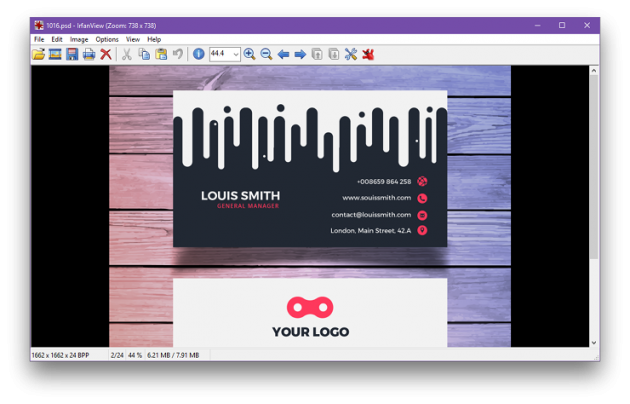
- Käyttöjärjestelmä: Windows.
- Venäjäkieli: tuettu.
IrfanView-ohjelma, kuten XnView, on suunniteltu graafisten tiedostojen katseluun ja muuntamiseen. IrfanView tukee kuitenkin vähemmän muotoja. Ohjelma avaa PSD: n kuvan. Et voi muokata tasoja, mutta tavallinen kuva on mahdollinen. Saat enemmän käsittelyä, PSD-tiedosto on ensin muunnettava eri muotoon.
IrfanView toimii nopeasti ja painaa vähän (asennustiedostot ylittävät hieman yli 3 megatavua).
Lataa IrfanView →
Jos mikään vaihtoehdoista ei ole sopiva, voit muuntaa PSD: n JPG: ksi Go2Convert tai muun muuntimen avulla. Voit myös avata PSD: n kuvan Google Drivessa.
